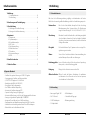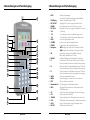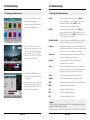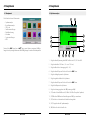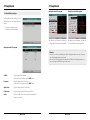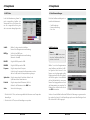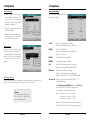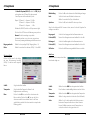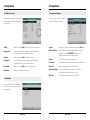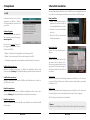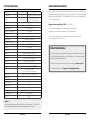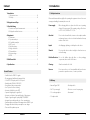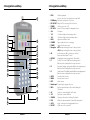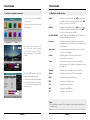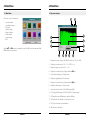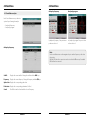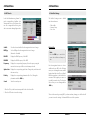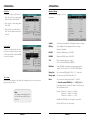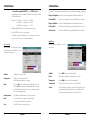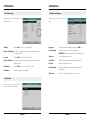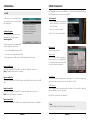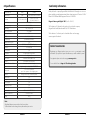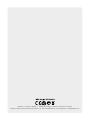Bedienungsanleitung
Satmessgerät Digital 1 HD

Inhaltsverzeichnis
02 03
1. Einführung
DEUTSCH DEUTSCH
1. Einführung
1.1 Sicherheitshinweise ................................................................................................... 03
1.2 Lieferumfang .................................................................................................................. 03
2. Bezeichnungen und Tastenbelegung............................................................... 04
3. Schnellanleitung
3.1 Anleitung zur schnellen Messung .................................................................... 06
3.2 Anzeigen der Satellitenerkennung .................................................................. 07
4. Hauptmenü
4.1 Hauptmenü ..................................................................................................................... 08
4.2 Spektrumanalyse ......................................................................................................... 09
4.3 Konstellationsanalyse ............................................................................................... 10
4.4 SAT-Suche ......................................................................................................................... 12
4.5 Satelliteneinstellung .................................................................................................. 13
4.6 Winkel berechnen ....................................................................................................... 18
4.7 Messdaten........................................................................................................................ 18
4.8 Systemeinstellungen ................................................................................................. 19
4.9 USB ....................................................................................................................................... 20
5. Kanalliste bearbeiten ..................................................................................................... 21
6. Technische Daten ............................................................................................................... 22
Allgemeine Merkmale
1.1 Sicherheitshinweise
1.2 Lieferumfang
• Satelliten-Messgerät zur Messung von DVB-S/-S2 Signalen
• Vorprogrammierte Satelliten- und Transponderliste
• 3,5 Zoll TFT LCD Display mit 320 x 240 Pixeln
• Unicable tauglich (EN 50494 / EN 50607)
• Konstellation- und Spektrumanalyse
• Live TV-Bild zur direkten Überprüfung
• Automatische Satellitenerkennung (NIT)
• Separate 4-stellige Anzeige für Signalpegel
• Automatische Berechnung von Dreh- und Neigungswinkel der Antenne
• Anzeige von Signalstärke/-qualität, dBµV, C/N, BER, FEC
• Integrierter Power-Akku mit bis zu 3 Std. Betriebsdauer
• Firmwareupdates und Kanallistenverwaltung über USB 2.0 Anschluss
• Ladefunktion mit dem beiliegendem Netzteil oder KFZ-Ladeadapter
• Übersichtliches und selbsterklärendes Menü
• Satmessgerät Digital 1 HD
• 230/12 V Netzteil
• 12 V KFZ-Ladeadapter
• 12 V Adapterkabel
• AV Kabeladapter
• Schutzhülle inkl. Tragegurt
• Bedienungsanleitung
Bitte lesen Sie die Bedienungsanleitung sorgfältig vor Inbetriebnahme des Gerätes.
Bei falscher oder unsachgemäßer Handhabung erlischt der Gewährleistungsanspruch.
Netzanschluss: Bevor Sie das Gerät aufladen, überprüfen Sie bitte die richtige
Betriebsspannung Ihres Stromanschlusses. Die Betriebsspan-
nung des Gerätes beträgt AC 100~240 V, 50/60Hz / DC 12 V, 2A.
Überlastung: Überlasten Sie nicht die Wandsteckdose, das Verlängerungskabel
oder den Adapter. Verwenden Sie kein beschädigtes Netzkabel
oder fassen es mit einer nassen Hand an, da dies zu elektrischen
Schlägen führen kann.
Flüssigkeit: Das Gerät darf keinem Tropf-, Spritzwasser oder sonstigen Flüs-
sigkeiten ausgesetzt werden.
Wärme: Setzen Sie das Gerät keiner direkten Sonneneinstrahlung oder
anderen Wärmequellen, wie z.B. einer Heizung aus.
Erstickungsgefahr: Lassen Sie Kinder nicht mit Folien oder anderen Verpackungs-
teilen spielen, es besteht Erstickungsgefahr.
Reinigung: Reinigen Sie das Gerät mit einem weichen Tuch.
Önen des Gerätes: Öffnen Sie nicht das Gehäuse. Kontaktieren Sie qualifiziertes
und lizenziertes Service-Personal um das Gerät zu reparieren,
oder kontaktieren Sie Ihren Händler.

2. Bezeichnungen und Tastenbelegung 2. Bezeichnungen und Tastenbelegung
04 05DEUTSCH DEUTSCH
1. RF IN Satelliten-Signaleingang
(eine direkte Verbindung zur Antenne via Koaxialkabel)
2. LCD Display Zeigt das Einstellungsmenü / TV-Bild
3. DC 12V OUT Ausgang für DC Stromversorgung für andere Geräte
4. POWER Netzschalter zum Ein- und Ausschalten des Gerätes
5. DC 12V IN Eingang für DC Stromversorgung zum Aufladen des Gerätes
6. 22 k 22 k Anzeige
7. 13 V 13 Volt Anzeige leuchtet bei vertikalen Transpondern
8. 18 V 18 Volt Anzeige leuchtet bei horizontalen Transpondern
9. LOCK Leuchtet bei gefundenem Satellit
10. CHARGE Leuchtet, wenn das Gerät aufgeladen wird
11. POWER Leuchtet, wenn das Gerät betriebsbereit ist
12. Navigation pq Navigation durch das Menü / Änderung der Werte
t u Navigation durch das Menü / Änderung der Werte
13. OK In den Menüs bestätigen Sie mit OK Ihre Auswahl /
Öffnet die Programmliste im TV-Modus
14. DISPLAY 4-stelliges Display zeigt den Signalpegel des Satelliten
15. F1 Schaltet den LCD Monitor an oder aus (nur im TV Modus) /
Weitere Funktionen werden im jeweiligen Menü angezeigt
16. F2 Wechselt in die Audio Spracheinstellungen (nur im TV Modus) /
Weitere Funktionen werden im jeweiligen Menü angezeigt
17. F3 Wechselt zwischen TV und Radiomodus (nur im TV Modus)
Weitere Funktionen werden im jeweiligen Menü angezeigt
18. MUTE Schaltet die Lautstärke auf Stumm
19. MENU Mit Menü gelangen Sie in das Menü oder verlassen es
20. EXIT Mit Exit verlassen Sie das Menü
21. Nummernblock Zur Zifferneingabe und Programmauswahl
22. INFO Zeigt aktuelle Informationen des Senders während der
TV-Bild Wiedergabe
23. AV Wechselt zur externen Wiedergabe über den AV Ausgang
24. SAT Zeigt die aktuelle Satellitenliste
25. SEARCH Wechselt während der TV Wiedergabe in den Suchmodus
26. USB USB Anschluss für Firmwareupdates / Kanallistenverwaltung
27. AV IN Audio / Video Eingang für externe Wiedergabegeräte
28. DV OUT HDMI Anschluss für externen TV
1
6
17
9
2
21
22
23
26
27
28
24
25
20
19
18
13
12
11
10
8
7
14
16
15
5
4
3

3. Schnellanleitung
06 07DEUTSCH DEUTSCH
3. Schnellanleitung
3.2 Anzeigen der Satellitenerkennung3.1 Anleitung zur schnellen Messung
1. Verbinden Sie die Antenne mit dem
LNB Eingang des Messgerätes.
2. Schalten Sie das Messgerät ein, anschlie-
ßend erscheint das Hauptmenü.
Satellit Zeigt den aktuellen Satelliten. Nutzen Sie die t u Tasten,
um den Satelliten zu wechseln. Mit OK gelangen Sie in die
Satellitenliste. Wählen Sie mit den pq Tasten den
gewünschten aus, und bestätigen Sie mit OK.
LNB Typ Zeigt den aktuellen LNB Typ. Nutzen Sie die t u Tasten,
um den LNB Typ zu wechseln. Mit OK gelangen Sie in die
LNB Liste. Wählen Sie mit den pq Tasten den gewünschten
Typ aus, und bestätigen Sie mit OK.
LO. LOW / LO. HIGH Geben Sie die Frequenz des LNBs manuell ein. Der LNB Typ
muss hier auf individuell (customised) gestellt werden.
Frequenz Zeigt den aktuellen Transponder. Geben Sie mit den Ziffern-
tasten einen Transponder ein, oder drücken Sie OK, um einen
Transponder aus der vorinstallierten Liste zu wählen.
Symbolrate Wenn Sie einen Transponder manuell eingeben, müssen Sie
hier die Symbolrate entsprechend anpassen.
Polarität Zeigt die Polarität des gewählten Transponders an
Horizontal (Hor) oder Vertikal (Ver).
Suche Mit den vorherigen Einstellungen können Sie nun nach dem
gewünschten Transponder suchen. Die gefundenen Sender
werden automatisch in der Satellitenliste gespeichert.
Stärke Zeigt die aktuelle Stärke des eingestellten Satelliten.
Qualität Zeigt die aktuelle Qualität des eingestellten Satelliten.
LOCK Wird angezeigt, sobald der eingestellte Satellit gefunden wurde.
PWR Zeigt an den aktuellen dBµV Wert an.
C/N Zeigt an den aktuellen C/N Wert an.
BER Zeigt an den aktuellen BER Wert an.
FEC Zeigt an den aktuellen FEC Wert an.
3. Drücken Sie EXIT, um in den Live-TV-
Bild Modus zu gelangen und wäh-
len Sie das gewünschte Programm
(z. B. Das Erste auf Astra 19,2° Ost).
Drücken Sie die SAT-Taste, um einen
anderen Satelliten zu wählen.
4. Drücken Sie die SEARCH Taste, um in
den Suchmodus (Satellitenerkennung)
zu gelangen.
5. Drehen Sie nun den Satelliten-Spiegel
horizontal/vertikal bis der gewählte Sa-
tellit eingeloggt ist (LOCK) und Sie den
maximalen Wert erreicht haben.
Hinweis:
Drücken Sie in der Satellitenerkennung die F1 Taste, um die Signalstärke und Signal-
qualität als Großbild anzeigen zu lassen.

08 09DEUTSCH DEUTSCH
4. Hauptmenü 4. Hauptmenü
4.1 Hauptmenü 4.2 Spektrumanalyse
Das Menü besteht aus 8 Untermenüs:
• Spektrumanalyse
• Konstellationsanalyse
• SAT-Suche
• Satelliteneinstellungen
• Winkelberechnung
• Messdaten
• Systemeinstellungen
• USB
Nutzen Sie die t u Tasten, bzw. die pq Tasten, um im Menü zu navigieren. Mit OK ge-
langen Sie in das jeweilige Untermenü. Mit MENÜ gelangen Sie wieder in das Hauptmenü.
3
4
5
1 2
6
8
9
10
1. Zeigt die aktuelle Spannung den LNBs. Die Werte sind: 13 V, 18 V oder AUS.
2. Zeigt den aktuellen 22 K Status ( - - K = aus / 22 K = an).
3. Zeigt den Bereich des Leistungspegels (0~100).
4. Zeigt die aktuelle Frequenz. Wechseln Sie mit den t u Tasten.
5. Zeigt die Anfangsfrequenz des Spektrums.
6. Zeigt den grafischen Bereich des Spektrums.
7. Zeigt die aktuelle Frequenz. Wechseln Sie mit den t u Tasten.
8. Zeigt die Endfrequenz des Spektrums.
9. Zeigt den Leistungspegelwert der LNB Spannung in dBµV.
10. (F1) Ändern Sie den MHz-Bereich (200 MHz / 400 MHz / Komplettes Spektrum)
11. (F2) Öffnet das LNB Menü um Einstellungen am LNB Typ vorzunehmen.
12. (F3) Wechselt von Horizontal nach Vertikal und umgekehrt.
13. (SAT) Stoppt die aktuelle Spektrumanalyse.
14. (OK) Wechselt in den Suchen-Modus
11
12 13 14
7

10 11DEUTSCH DEUTSCH
4. Hauptmenü 4. Hauptmenü
4.3 Konstellationsanalyse
Im Konstellationsmenü haben Sie zwei
Möglichkeiten um die Analyse durchzu-
führen:
• Analysieren durch Frequenz
• Analysieren durch Programm
Analysieren durch Frequenz
Analysieren durch Frequenz Analysieren durch Programm
Satellit Zeigt den aktuellen Satelliten.
Wechseln Sie den Satelliten mit den t u Tasten.
Frequenz Zeigt die entsprechende Frequenz.
Wechseln Sie die Frequenz mit den t u Tasten.
Symbolrate Zeigt die entsprechende Symbolrate.
Polarisation Zeigt die entsprechende Polarisation (Hor/Ver).
Suche Drücken Sie OK, um die Suche mit der ausgewählten
Frequenz zu starten.
Hinweis:
Nutzen Sie in der Konstellationsansicht die Navigationstasten um eine Frequenz
oder den Programmplatz zu wechseln.
Mit der Taste SAT kann die aktuelle Ansicht im USB Speicher abgelegt werden, so-
fern ein geeigneter USB Stick eingesteckt wurde.
Bei „Analyse nach Frequenz“ werden die
voreingestellten Transponder ausgewählt.
Bei „Analyse nach Programm“ werden die
voreingestellten Sender ausgewählt.

12 13DEUTSCH DEUTSCH
4. Hauptmenü 4. Hauptmenü
4.4 SAT-Suche
In der Satellitenerkennung können Sie
nach voreingestellten Satelliten oder
Transponder suchen. Des Weiteren kön-
nen die voreingestellten Werte geän-
dert sowie weitere hinzugefügt werden.
Satellit Wählen Sie den gewünschten Satelliten.
Nutzen Sie die Navigationstasten zur Änderung.
LNB Typ Stellen Sie den LNB Typ ein.
Nutzen Sie die Navigationstasten zur Änderung.
(Universal = Standard)
LO.LOW Zeigt die LOW Frequenz des LNBs.
LO.HIGH Zeigt die HIGH Frequenz des LNBs.
Frequenz Zeigt die entsprechende Frequenz.
Geben Sie eine Frequenz mit den Nummerntasten ein oder
drücken Sie OK, um in die Transponderliste zu gelangen.
Symbolrate Zeigt die entsprechende Symbolrate. Ändern Sie die
Symbolrate mit den Nummerntasten.
Polarität Zeigt die entsprechende Polarisation (Hor/Ver).
Ändern Sie die Polarisation mit den t u Tasten.
Suche Startet den Suchvorgang.
1. Drücken Sie die F2 Taste, um dem ausgewählten Satelliten einen neuen Transponder
hinzuzufügen.
2. Drücken Sie die SAT Taste, um die Einstellungen zu speichern.
4.5 Satelliteneinstellungen
Das Menü Satelliteneinstellungen ist un-
terteilt in drei Untermenüs:
• Satellit bearbeiten
• Antennen Einstellung
• Auto Scan
Wählen Sie mit den Navigationstasten
einen Satelliten aus und drücken Sie OK.
Im folgenden Menü können Sie den
Namen, sowie den Längengrad und die
Richtung ändern. Drücken Sie bei „Name“
auf OK und vergeben Sie anschließend
auf dem Buchstabenblock einen neuen
Namen. Den Längengrad können Sie mit
den Nummerntasten neu eingeben. Die
Richtung West oder Ost können Sie mit
den t u Tasten ändern.
Verlassen Sie anschließend das Menü mit OK. Wenn Sie Änderungen vorgenommen ha-
ben werden Sie gefragt, ob Sie die Einstellungen speichern möchten. Bestätigen Sie mit
OK oder brechen Sie den Vorgang ab.
Satellit bearbeiten:
Hinweis:
Nutzen Sie die t u Tasten, um zwi-
schen den Satelliten und den Trans-
pondern zu wechseln.

14 15DEUTSCH DEUTSCH
4. Hauptmenü 4. Hauptmenü
1. Drücken Sie die F2 Taste, um einen
neuen Satelliten hinzuzufügen. Ge-
ben Sie auch hier die entsprechen
den Daten ein, wie im Punkt „Satellit
bearbeiten“ beschrieben.
2. Geben Sie nun die entsprechenden
Daten für das LNB ein.
3. Bestätigen Sie anschließend die Ein-
gaben mit „Fertig“. Der neue Satellit
wird nun in der Liste gespeichert.
Möchten Sie einen Satelliten aus der
Liste entfernen, drücken Sie die F3 Taste.
Sie werden gefragt, ob Sie den Satelliten
wirklich löschen möchten. Bestätigen
Sie mit OK oder brechen Sie den Vor-
gang ab.
Wenn Sie Änderungen an der Satellitenliste oder Transponderliste vorgenommen ha-
ben, können Sie die Einstellungen durch Drücken der F4 Taste speichern.
Satellit hinzufügen:
Satellit löschen:
Einstellungen speichern:
Hinweis:
Die Änderungen der Transponder-
liste erfolgt auf die gleiche Weise
wie die der Satellitenliste.
Antennen Einstellung:
Geben Sie die Daten entsprechend Ihrer
bestehenden Anlage ein.
Satellit Wählen Sie den gewünschten Satelliten.
Nutzen Sie die Navigationstasten zur Änderung.
LNB Typ Stellen Sie den LNB Typ ein.
Nutzen Sie die Navigationstasten zur Änderung.
(Universal = Standard)
LO.LOW Zeigt die LOW Frequenz des LNBs.
LO.HIGH Zeigt die HIGH Frequenz des LNBs.
22 K Nutzen Sie die Navigationstasten zur Änderung.
Wählen Sie zwischen AUTO (Standard), EIN, AUS.
LNB Power Einstellung der LNB Stromversorgung.
Nutzen Sie die Navigationstasten zur Änderung.
Wählen Sie zwischen 13 V / 18 V / AUS / AUTO (Standard).
Typ wechseln Wählen Sie zwischen Kein (Standard), DiSEqC 1.0 / 1.1
oder Unicable-Betrieb:
Für Unicable-Systeme (EN50494) wählen Sie SCR_Port_A
und vergeben unter „IF Channel“ die dazu passende
Center-Frequenz von Ihrem Unicable System.
Beispiel: IF Channel 1 -> Frequenz: 1210 MHz
IF Channel 2 -> Frequenz: 1420 MHz
IF Channel 3 -> Frequenz: ........ MHz
Bei Unicable (EN50494) sind bis zu 4 Frequenzen möglich.
Drücken Sie die SAT-Taste um die Änderungen zu speichern.

16 17DEUTSCH DEUTSCH
4. Hauptmenü 4. Hauptmenü
Drücken Sie OK, wenn Sie die Anlage
mit einer Motorsteuerung betreiben
(DiSEqC 1.2) und diese auch eingestellt
haben.
Motoreinstellungen:
Wenn Sie die Anlage mit USALS steuern möchten, müssen Sie hier die folgenden Ein-
stellungen vornehmen.
Satellit Zeigt den aktuellen Satelliten.
Transponder Zeigt den aktuellen Transponder. Nutzen Sie die
Navigationstasten zur Änderung.
Move Drücken Sie die t Taste, um den Motor schrittweise nach
Osten zu drehen. Drücken Sie die u Taste, um den Motor
schrittweise nach Westen zu drehen. Wenn Sie die Tasten
gedrückt halten, wird der Motor konstant in die entsprechende
Richtung gedreht.
Längengrad Geben Sie den Längengrad mit den Nummerntasten ein.
Position (W/O) Nutzen Sie die Navigationstasten und wählen West oder Ost.
Breitengrad Geben Sie den Breitengrad mit den Nummerntasten ein.
Position (N/S) Nutzen Sie die Navigationstasten und wählen Nord oder Süd.
Zu Position Drücken Sie auf OK um zur ausgewählten Position zu wechseln.
Auto Scan:
Geben Sie die Daten entsprechend Ihrer
bestehenden Anlage ein.
Satellit Wählen Sie mit den t u Tasten den gewünschten Satelliten.
Motor Diese Funktion ist standardmäßig deaktiviert im Auto-Modus.
Transponder Wählen Sie mit den t u Tasten den gewünschten Transponder.
Suchmodus Wählen Sie den gewünschten Suchmodus (Freie/alle Kanäle)
Suche Wählen Sie, ob Sie den kompletten Satellit oder nur einen
bestimmten Transponder absuchen möchten. Alternativ
können Sie Blindscan nutzen, um nach Transpondern zu
suchen, die nicht in der Liste gespeichert sind.
Für Unicable 2-Systeme (EN50607) wählen Sie SCD2_Port_A
und vergeben unter „IF Channel“ die dazu passende
Center-Frequenz von Ihrem Unicable System.
Beispiel: IF Channel 1 -> Frequenz: 1210 MHz
IF Channel 2 -> Frequenz: 1420 MHz
IF Channel 3 -> Frequenz: ........ MHz
Bei Unicable (EN50607) sind bis zu 24 Frequenzen möglich.
Drücken Sie die SAT-Taste um die Änderungen zu speichern.
Hinweis: Bei der Verwendung von speziellen
Antennendosen kann es von nöten sein einen weiteren
Receiver zur Spannungsstabilisierung anschließen zu müssen.
Eingang wechseln Wählen Sie den jeweiligen DiSEqC Eingang (Keiner, 1-4)
Motor Wählen Sie zwischen fester Antenne, DiSEqC 1.2 oder USALS.
Mittelstellung Drücken Sie OK, um die Antenne in die Mittelstellung zu bringen.
Limit Stellen Sie hier das max. Drehlimit der Antenne ein.
Wählen Sie zwischen West, Ost, oder deaktiviert.
Speichern Drücken Sie OK, um die aktuelle Position zu speichern.

18 19DEUTSCH DEUTSCH
4. Hauptmenü 4. Hauptmenü
4.6 Winkel berechnen 4.8 Systemeinstellungen
4.7 Messdaten
Satellit Wählen Sie mit den t u Tasten den gewünschten Satelliten.
Längengrad Drücken Sie OK, um den Längengrad zu ändern. Nutzen Sie
die Navigationstasten, um den Wert zu ändern.
Standort Wählen Sie mit den t u Tasten Ost oder West.
Breitengrad Drücken Sie OK, um den Breitengrad zu ändern. Nutzen Sie
die Navigationstasten, um den Wert zu ändern.
Hemisphäre Wählen Sie mit den t u Tasten Norden oder Süden.
Kalkulation Berechnet den Winkel des Satelliten.
In diesem Menü können Sie grundle-
gende Einstellungen vornehmen
In diesem Menü können Sie sich gespei-
cherte Werte der jeweiligen Kategorien
anzeigen lassen
In diesem Menü können Sie den genau-
en Ausrichtungswinkel des Spiegels be-
rechnen lassen.
Sprache Wählen Sie die gewünschte Menüsprache mit den t u Tasten.
Werkseinstellung Um das Gerät in den Auslieferungszustand zu versetzen,
bestätigen Sie mit OK. ACHTUNG: Alle Daten die Sie
eingegeben haben, werden hierbei gelöscht!
Zeitzone Stellen Sie die entsprechende Zeitzone ein.
Lock Alarm Gibt ein Alarmton von sich, wenn der Satellit gefunden wurde.
Tasten Ton Aktivieren oder deaktivieren Sie die Tastentöne.
Auto Abschaltung Stellen Sie die Minuten ein, nachdem sich das Gerät
automatisch in den Standby-Modus schaltet.
SW Version Zeigt die aktuelle Firmware Version des Gerätes.

20 21DEUTSCH DEUTSCH
4. Hauptmenü 5. Kanalliste bearbeiten
4.9 USB
In diesem Menü können Sie ein Firm-
wareupdate durchführen, Satelliten-
oder Programmlisten importieren und
exportieren.
Wählen Sie „Satellitenliste importieren“ von USB, um die Satellitenliste auf dem Gerät
zu überschreiben. Achtung: Alle Satelliteneinstellungen werden hierbei überschrieben!
Wählen Sie „Kanalliste importieren“ von USB, um die Kanalliste auf dem Gerät zu über-
schreiben. Achtung: Alle Kanaleinstellungen werden hierbei überschrieben!
Wählen Sie „Kanalliste exportieren“ auf USB, um die Kanalliste vom Gerät auf einen USB
Stick zu sichern.
Wählen Sie „Satellitenliste exportieren“ auf USB, um die Satellitenliste vom Gerät auf ei-
nen USB Stick zu sichern.
Satellitenliste importieren:
Kanalliste importieren:
Kanalliste exportieren:
Satellitenliste exportieren:
Die aktuellste Firmware des Gerätes fin-
den Sie immer auf unserer Homepage:
www.megasat.tv
Kopieren Sie die entpackte Datei auf ei-
nen geeigneten USB Stick und stecken
Sie ihn in den USB Slot.
1. Wählen Sie den Punkt „Software Upgrade“ und bestätigen mit OK.
2. Wählen Sie die entsprechende Datei aus und bestätigen Sie mit OK.
3. Der Upgradevorgang wird nun durchgeführt. Anschließend startet das Gerät neu.
Software Upgrade:
Im normalen Wiedergabe-Betrieb drücken Sie die OK Taste, um in die Kanalliste zu wech-
seln. Sollten Sie sich im Hauptmenü befinden, können Sie dieses mit EXIT verlassen.
1. Wählen Sie einen Kanal mit den Na-
vigationstasten. Drücken Sie OK, um
zu den gewählten Kanal zu wechseln.
2. Drücken Sie F1, um nach einem Kanal
zu suchen.
3. Drücken Sie SAT, um einen anderen
Satelliten auszuwählen.
Drücken Sie F3 um einen Kanal zu be-
arbeiten.
Kanal verschieben:
Wählen Sie einen Kanal mit den Navi-
gationstasten aus und drücken Sie F1,
um diesen zu markieren. Wählen Sie die
gewünschte Position und bestätigen Sie
mit OK, um den Kanal an diese Stelle zu
verschieben.
Kanal sperren:
Wählen Sie einen Kanal mit den Navigationstasten aus und drücken Sie F2, um diesen
zu sperren. Der Kanal erfordert nun ein Passwort, damit er freigeschaltet werden kann
(Standard: 000000).
Kanal löschen:
Wählen Sie einen Kanal mit den Navigationstasten aus und drücken Sie F3, um diesen zu
löschen. Bestätigen Sie die Löschung mit OK oder brechen Sie den Vorgang ab.
Mit EXIT verlassen und speichern Sie die Kanalliste.
Kanal auswählen:
Kanal bearbeiten:
Hinweis:
Wechseln Sie in den Radiomodus (F3 Taste) um diese auf die gleiche Weise zu bearbeiten.

22 23DEUTSCH DEUTSCH
6. Technische Daten Konformitätsinformation
Empfangsart DVB-S DVB-S2
Demodulation QPSK QPSK, 8QPSK,16APSK, 32APSK
Coderate 1/2, 2/3, 3/4, 5/6, 7/8
1/4, 1/3, 2/5, 1/2, 3/5,
2/3, 3/4, 5/6, 8/9, 9/10
Symbolrate 1 ~ 45 Mbps
Frequenzbereich 950 - 2150 MHz
LNB Spannung 18 V, 13 V, Auto, Aus
Eingangs- / Ausgangspegel 35 - 90 dBµV
Eingangsimpedanz 75 Ω
DiSEqC 1.0 / 1.1 / 1.2 / USALS
Unicable tauglich ja (EN 50494 / EN 50607)
Satellitenerkennung (NIT) ja
Display 3,5 Zoll (8,9 cm) TFT LCD Farb Display
Auflösung 320 x 240 Pixel
Live-TV Bild ja
LED Display 4-stellige Anzeige für Signalpegel
Lautsprecher integriert
Suchmodus Automatisch, Manuell, Blindscan
Analysator Konstellation und Spektrum
Azimuth / Elevation / Skew Automatische Berechnung der Winkel
Anzeigen Signalstärke/-qualität, dBµV, C/N, BER, FEC
Akku
Li-Ion (7.4 V / 3000 mAh)
bis zu 3 Std. Betrieb / 3 Std. Ladezeit
USB Anschluss Kanallisten verwalten / Firmwareupdates
HDMI Ausgang ja
AV Eingang ja
12 Volt Ausgang ja
Integrierter Receiver ja
Netzschalter ja
Stromversorgung AC 100 ~ 240 V / DC 12 V, 2 A
Abmessungen (B/H/T) 95 x 205 x 41 mm
Gewicht 425 g
Hinweis:
Gewicht und Abmessungen sind nicht die absolut exakten Werte. Technische De-
tails können jederzeit ohne vorherige Ankündigung geändert werden.
Hiermit erklärt die Firma Megasat Werke GmbH, dass sich folgendes Gerät in Überein-
stimmung mit den grundlegenden Anforderungen und den übrigen einschlägigen
Bestimmungen der Richtlinie 2014/30/EU und 2014/35/EU sowie der Funkgerätericht-
linie 2014/53/EU befindet:
Megasat Satmessgerät Digital 1 HD (Art.-Nr. 2600011)
Die Konformitätserklärung zu diesen Produkten liegt der Firma vor:
Megasat Werke GmbH, Industriestraße 4a, D-97618 Niederlauer
Die Konformitätserklärung können Sie auf unserer Homepage downloaden:
www.megasat.tv/support/downloads
PRODUKTREGISTRIERUNG
Mit der Registrierung Ihres Megasat-Produkts haben Sie Zugriff auf unsere automa-
tischen E-Mail-Benachrichtigungen. Falls ihr Produkt eine neue Firmware benötigt,
werden Sie per E-Mail benachrichtigt.
Für die Registrierung besuchen Sie bitte unsere Homepage www.megasat.tv
Das Formular finden Sie unter Support
a
Produktregistrierung

Version: 1.4 (Januar 2020) // Technische Änderungen, Druckfehler und Irrtümer vorbehalten.
Megasat Werke GmbH
|
Industriestraße 4a
|
D-97618 Niederlauer
|
www.megasat.tv
|
User manual
Satmeter Digital 1 HD

Content
02 03
1. Introduction
ENGLISH ENGLISH
1. Introduction
1.1 Safety instructions....................................................................................................... 03
1.2 Delivery .............................................................................................................................. 03
2. Designations and Keys .................................................................................................. 04
3. Schnellanleitung
3.1 Instructions for quick measurement ............................................................... 06
3.2 Display the satellite detection ............................................................................. 07
4. Hauptmenü
4.1 Main menu ...................................................................................................................... 08
4.2 Spectrum analysis ....................................................................................................... 09
4.3 Constellation analysis ............................................................................................... 10
4.4 SAT Search ........................................................................................................................ 12
4.5 Satellite settings ........................................................................................................... 13
4.6 Angle calculation ......................................................................................................... 18
4.7 Measured data .............................................................................................................. 18
4.8 System settings ............................................................................................................. 19
4.9 USB ....................................................................................................................................... 20
5. Edit Channel List ................................................................................................................. 21
6. Specications ........................................................................................................................ 22
General Features
1.1 Safety instructions
1.2 Delivery
• Satellite Meter for DVB-S/-S2 signals
• Pre-programmed satellite and transponder list
• 3.5 inch TFT LCD display with 320 x 240 pixels
• Unicable ready (EN 50494 / EN 50607)
• Konstellation- and spectrum analysis
• Live TV picture for direct checking
• Automatic Satellite detection (NIT)
• Separate 4-digit display for signal level
• Automatic calculation of turn and tilt angle of the antenna
• Display of signal strength / quality, dBµV, C/N, BER, FEC
• Integrated power battery with up to 3 hrs. operating time
• Firmware updates and channel list management via USB 2.0 port
• Charging with the included power adapter or car charger
• Clear and self-explanatory menu
• Satmeter Digital 1 HD
• 230/12 V power supply
• 12 V car charger adapter
• 12 V adapter cable
• AV adapter cable
• Protective cover incl. carrying strap
• User manual
Please read the manual thoroughly before operating the equipment. In case of incorrect
or improper handling, the warranty becomes void.
Power supply: Before charging the device, please check the correct operating
voltage of the power point. The operating voltage of the device
is AC 100~240 V, 50/60Hz / DC 12 V, 2A.
Overload: Do not overload a wall outlet, extension cord or adapter, neither
use damaged power cord or touch it with wet hand as this may
result in electric shock.
Liquid: Avoid dripping, splashing or other liquids on the device
Warmth: Do not put the device in direct sunlight or other heat sources,
such as a heating.
Risk of suocation: Do not let children play with films or other packaging
components, there is a risk of suffocation.
Cleaning: Clean the unit with a soft cloth.
Uncover: Do not remove the cover. Contact qualified and licensed service
personnel to repair the receiver, or contact your dealer.

2. Designations and Keys 2. Designations and Keys
04 05ENGLISH ENGLISH
1. RF IN Satellite signal input
(a direct connection to the antenna via coaxial cable)
2. LCD Display Displays the setting menu / TV picture
3. DC 12V OUT Output for DC power supply for other devices
4. POWER Switch for power on or off
5. DC 12V IN Input for DC power supply for charging the device
6. 22 k 22 k display
7. 13 V 13 V indicator lights in vertical transponders
8. 18 V 18 V indicator lights in horizontal transponders
9. LOCK Lights when satellite is found
10. CHARGE Lights up when the device is charging
11. POWER Lights when the unit is ready
12. Navigation pq Navigation through the menu / change of values
t u Navigation through the menu / change of values
13. OK In the menus press OK to confirm your selection /
Opens the channel list in TV mode
14. DISPLAY 4-digit display shows the signal level of the satellite
15. F1 Turn LCD screen on/off (Only in video playing menu) /
Other functions are displayed in the respective menu
16. F2 Enter audio language setting menu (Only in video playing menu) /
Other functions are displayed in the respective menu
17. F3 Switch between TV and Radio channel list (Only in video playing menu) /
Other functions are displayed in the respective menu
18. MUTE Turns the volume to mute
19. MENU Enter the menu or leave it
20. EXIT Exit the menus
21. Number pad To input digits or program selection
22. INFO Display current information of the channel during the
TV playback
23. AV Switches to external playback via AV output
24. SAT Displays the current satellite list
25. SEARCH Changes in the search mode during TV playback
26. USB USB port for firmware updates / channel list management
27. AV IN Audio / video input for external playback devices
28. DV OUT HDMI connector for external TV
1
6
17
9
2
21
22
23
26
27
28
24
25
20
19
18
13
12
11
10
8
7
14
16
15
5
4
3

3. Quick Guide
06 07ENGLISH ENGLISH
3. Quick Guide
3.2 Display the satellite detection3.1 Instructions for quick measurement
Satellit Displays the current satellite. Use the pq keys to change
the satellite. Press OK to enter the Satellite list. Use the t u
buttons to select from, and click OK.
LNB Typ Displays the current LNB type. Use the t u keys to change
the LNB type. Press OK to enter the LNB list. Use the pq
buttons to select the type and click OK.
LO. LOW / LO. HIGH Enter the frequency of the LNB manually. The LNB Type must
be set here individually (customised).
Frequency Displays the current transponder. Use the numeric keys to
enter a transponder, or press OK to select a transponder from
the preloaded list.
Symbol rate If you enter a transponder manually, you have to adjust the
symbol rate accordingly here.
Polarity Displays the polarity of the selected transponder to
Horizontal (Hor) or vertical (Ver).
Search With the previous settings, you can now search for the
desired transponder. The channels are automatically stored in
the satellite list.
Strength Displays the current strength of the selected satellite.
Quality Displays the current quality of the selected satellite.
LOCK Displayed when the preset satellite is found.
PWR Displays the current dBµV value.
C/N Displays the current C/N value.
BER Displays the current BER value.
FEC Displays the current FEC value.
Note:
Press in satellite detection the F1 key to display the signal strength and signal quality
as a large screen.
1. Connect the antenna to the LNB input
of the Satmeter.
2. Turn on the Satmeter, then the main
menu appears.
3. Press EXIT to enter The Live-TV mode
and select the desired program
(e. g. Das Erste on Astra 19.2° East).
Press the SAT button to select another
satellite.
4. Press the SEARCH button to enter the
search mode (satellite detection).
5. Now turn the satellite dish horizontally
and vertically until the selected satelli-
te is locked and you have reached the
maximum value.

08 09ENGLISH ENGLISH
4. Main Menu 4. Main Menu
4.1 Main Menu 4.2 Spectrum analysis
The menu consists of 8 submenus:
• Spectrum analysis
• Constellation analysis
• SAT Search
• Satellite settings
• Angle calculation
• Measured data
• System settings
• USB
Use the pq or t u buttons to navigate the menu. Press OK to enter the submenu. With
MENU return to the main menu.
3
4
5
1 2
6
8
9
10
1. Displays the current voltage of the LNB. The values are: 13 V, 18 V or OFF.
2. Displays the current status of 22 K (- - K = off / K 22 = on).
3. Displays the range of power levels (0 ~ 100).
4. Displays the current frequency. Change with the t u keys.
5. Shows the initial frequency of the spectrum.
6. Displays the graphical part of the spectrum.
7. Displays the current frequency. Change with the t u keys.
8. Displays the final frequency of the spectrum.
9. Shows the power level value of the LNB voltage in dBµV.
10. (F1) Change the MHz range (200 MHz / 400 MHz / Complete range)
11. (F2) Opens the menu LNB settings to make the LNB type.
12. (F3) Switches from horizontal to vertical and vice versa.
13. (SAT) Stops the current spectrum analysis.
14. (OK) Switches to Find mode
11
12 13 14
7

10 11ENGLISH ENGLISH
4. Main Menu 4. Main Menu
4.3 Constellation analysis
In the Constellation menu you have two
options for performing the analysis:
• Analyze by frequency
• Analyze by program
Analyze by frequency
Analyze by frequency Analyze by program
Satellit Displays the current satellite. Change the satellite with the t u keys.
Frequency Displays the current frequency. Change the frequency with the t u keys.
Symbol rate Displays the corresponding symbol rate.
Polarisation Displays the corresponding polarization (Hor/Ver).
Search Press OK to start the Search with the selected frequency.
Note:
In the constellation view use the navigation keys to switch a frequency or the chan-
nel position.
With the SAT button the current view can be stored in the USB memory if a suitable
USB stick has been inserted.
In „Analyze by frequency“ the preset trans-
ponder are selected.
In „Analyze by program“ the preset chan-
nels are selected.

12 13ENGLISH ENGLISH
4. Main Menu 4. Main Menu
4.4 SAT Search
In der Satellitenerkennung können Sie
nach voreingestellten Satelliten oder
Transponder suchen. Des Weiteren kön-
nen die voreingestellten Werte geän-
dert sowie weitere hinzugefügt werden.
Satellit Select the desired satellite. Use the navigation buttons to change.
LNB Typ Set the LNB type. Use the navigation buttons to change.
(Universal = Standard)
LO.LOW Displays the LOW frequency of the LNB.
LO.HIGH Displays the HIGH frequency of the LNB.
Frequency Displays the corresponding frequency. Enter a frequency using the
numeric buttons or press OK to enter the transponder list.
Symbol rate Displays the corresponding symbol rate. Change the symbol rate with
the numeric keys.
Polarity Displays the corresponding polarization (Hor / Ver). Change the
polarization with the t u keys.
Search Starts the search process.
1. Press the F2 key to add a new transponder for the selected satellite
2. Press the SAT button to save the settings.
4.5 Satellite Settings
The Satellite Settings menu is divided
into three submenus:
• Edit satellite
• Antenna Setup
• Auto Scan
Use the navigation buttons to select a
satellite and press OK. In the following
menu you can change the name, and the
longitude and direction. Press at „Name“
OK and assign then to the letter block a
new name. The longitude, you can re-en-
ter with the number keys. The direction
West or East, you can u change with the
t u keys.
Then exit the menu by pressing OK. If you have made any changes you will be asked if
you want to save the settings. Confirm with OK or cancel the operation.
Edit satellite:
Note:
Use the t u keys to switch bet-
ween the satellites and transpon-
ders.

14 15ENGLISH ENGLISH
4. Main Menu 4. Main Menu
1. Press the F2 button to add a new sa-
tellite. Also enter the corresponding
data as described in „Satellite Edit“.
2. Now enter the corresponding data
for the LNB.
3. Then confirm your entries with „Fi-
nish“. The new satellite will be saved
in the list.
To remove a satellite from the list, press
the F3 key. You will be asked if you want
to delete the satellite. Confirm with OK
or cancel the operation.
If you have made changes to the satellite list or transponder list, you can save the set-
tings by pressing the F4 key.
Add Satellite:
Delete Satellite:
Save Settings:
Note:
The changes in the transponder list
is in the same way as that of the sa-
tellite list.
Antenna Settings:
Enter the datas according to your exis-
ting system.
Satellite Select the desired satellite. Use the navigation buttons to change.
LNB Typ Set the LNB type. Use the navigation buttons to change.
(Universal = Standard)
LO.LOW Displays the LOW frequency of the LNB.
LO.HIGH Displays the HIGH frequency of the LNB.
22 K Use the navigation buttons to change.
Choose between AUTO (default), ON, OFF.
LNB Power Setting the LNB power supply. Use the navigation buttons to
change. Choose between 13 V / 18 V / OFF / AUTO (default).
Change Typ Choose between NO (default), DiSEqC 1.0 / 1.1 or Unicable
Change input Select the respective DiSEqC input (None, 1-4)
Motor Choose between a fixed antenna, DiSEqC 1.2 or USALS.
For Unicable systems (EN50494), choose SCR_Port_A and
assign the appropriate one under „IF Channel“ Center frequency
from your Unicable system.
Example: IF Channel 1 -> Frequency: 1210 MHz
IF Channel 2 -> Frequency: 1420 MHz
IF Channel 3 -> Frequency: ........ MHz
With Unicable (EN50494) up to 4 frequencies are possible.
Press the SAT button to save the changes.
Seite laden ...
Seite laden ...
Seite laden ...
Seite laden ...
Seite laden ...
-
 1
1
-
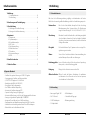 2
2
-
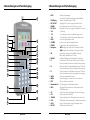 3
3
-
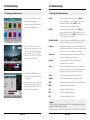 4
4
-
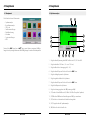 5
5
-
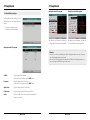 6
6
-
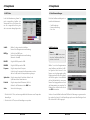 7
7
-
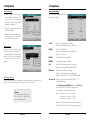 8
8
-
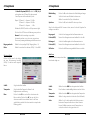 9
9
-
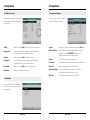 10
10
-
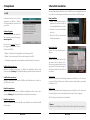 11
11
-
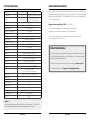 12
12
-
 13
13
-
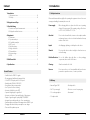 14
14
-
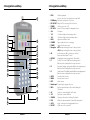 15
15
-
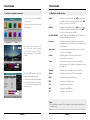 16
16
-
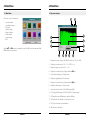 17
17
-
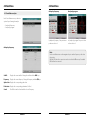 18
18
-
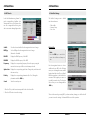 19
19
-
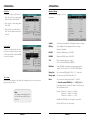 20
20
-
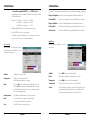 21
21
-
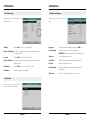 22
22
-
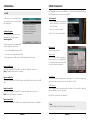 23
23
-
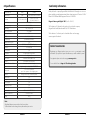 24
24
-
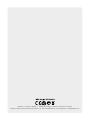 25
25
in anderen Sprachen
- English: Megasat Digital 1 HD User manual
Verwandte Papiere
-
Megasat HD 5 Combo Benutzerhandbuch
-
Megasat Unicable II LNB Diavolo Installationsanleitung
-
Megasat Unicable LNB Diavolo Installationsanleitung
-
Megasat HD 3 Combo V2 Benutzerhandbuch
-
Megasat HD 3 Combo Benutzerhandbuch
-
Megasat HD 4 Combo Benutzerhandbuch
-
Megasat HD 3 KompaktV2 Benutzerhandbuch
-
Megasat Digital 1 HD Benutzerhandbuch
-
Megasat HD 4 Combo V2 Benutzerhandbuch
-
Megasat HD 3 Kompakt V3 Benutzerhandbuch